USBドライブのファイルシステムを選択する方法

新しいUSBドライブを入手し、最初に使用する前にフォーマットしようとすると、利用可能なオプション、別名ファイルシステムのどれが最適か疑問に思うかもしれません。
一般に、USBドライブに最適なファイルシステムは1つではありませんが、USBドライブの用途によっては、1つのファイルシステムが他のファイルシステムよりも優れている場合があります。 USBドライブのファイルシステムを選択する前の最も重要な考慮事項のいくつかを次に示します。
1。ファイルシステムとは何ですか?
まず、先に進む前に、ファイルシステムとは何かを明確にしましょう。ファイルシステムは、メディア上のデータの保存方法と取得方法を制御するソフトウェアです。ファイルシステムは、ドライブ上のファイルのコピー、移動、削除などの操作を管理します。
ファイルシステムはオペレーティングシステムとは異なります。ある意味で、ファイルシステムはオペレーティングシステム上で実行され、基盤となるハードウェアでの多くの操作をオペレーティングシステムに依存しています。主要なオペレーティングシステム(Windows、MacOS、Linuxなど)はそれぞれ、さまざまなファイルシステム(ネイティブまたはサードパーティのツールを介して)で動作します。
2。 USBドライブをどのように使用する予定ですか?
基本的に、USBドライブ用のファイルシステムの選択に関する最も重要な考慮事項は、USBドライブを使用する予定のオペレーティングシステムと、転送する可能性が最も高いファイルのサイズです。
USBメディアを主にWindowsデバイスで使用する場合は、FAT32、exFAT、またはNTFSを使用できます。 FAT32とNTFSもLinuxで動作しますが、exFATには追加のツールが必要です。 Linuxデバイスでのみドライブを使用する場合は、ネイティブのEXT 2、3、または4をミックスに追加できます。 MacOSに関しては、FAT 32をネイティブに実行でき、exFATでも動作しますが、NTFSには追加のツールが必要であり、ネイティブファイルシステムはEXTではなくHFS +(および最新のAPFS)です。
ご覧のとおり、FAT 32とある程度NTFSは、すべての主要なOSに存在します。次に説明するように、これらは互換性がなく、違いがあります。ここでの主なポイントは、FAT 32がファイルあたり4GBに制限されているため、転送するファイルのファイルサイズです。
3。 FAT32 vs. exFAT vs. NTFS vs. HFS vs. EXT 2、3、および4
世の中には本当にたくさんのファイルシステムがあります。興味があれば、使い慣れたファイルシステムにたどり着く前にそれらのいくつかを試すことができます。
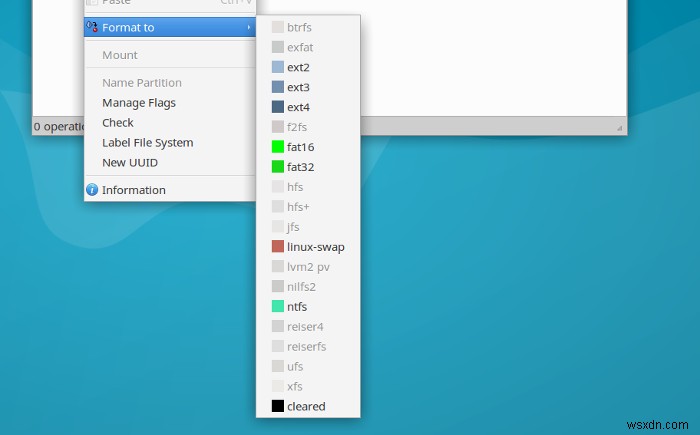
ただし、USBファイルシステムの選択は、基本的に次のようになります。
- NTFS 。 NTFS(NT File Systemの略)は、Windowsパーティションのデフォルトのファイルシステムです。 NTFSは、ジャーナリング、大きなファイルサイズ、ファイル圧縮、長いファイル名、アクセス制御などをサポートしています。Windowsのみの環境で機能している場合は、NTFSを使用しても安全です。 LinuxはNTFSも処理でき、MacOSはそれを読み取りますが、書き込むにはサードパーティのツールが必要です。したがって、Windowsのみの環境にいない場合でも、それは良い選択です。
- FAT32 。 FAT32(ファイルアロケーションテーブル32)は、通常USBドライブにプリインストールされているファイルシステムです。これは、NTFS以前のWindows標準でした。 FAT32はNTFSよりも低速で、安全性が低く、ファイルあたり4GBの制限がありますが、すべての主要なオペレーティングシステムで広く認識されています。非常に異種の環境でUSBドライブを使用し、移植性が主な関心事である場合は、FAT32がオプションです。
- exFAT 。 exFAT、または拡張ファイルアロケーションテーブルは、FAT32の新しいバージョンです。軽量ですが、ジャーナルはありません。 MicrosoftおよびMacOSと互換性がありますが、Linuxには追加のツールが必要です。 FAT32のようにファイルあたり4GBの制限はありません。
- HFS + 。階層ファイルシステム(HFS +)は、macOSの世界のデフォルトのファイルシステムです。主にMacデバイスでUSBドライブを使用する場合は、このファイルシステムを選択してください。 HFS +はWindowsとLinuxで使用できますが、マルチOSファイルシステムが必要な場合は、間違いなくより良い選択肢があります。
- EXT 2、3、および4 。拡張ファイルシステムはLinuxのネイティブです。 HFS +と同様に、他のオペレーティングシステムでも使用できますが、最善の選択肢ではありません。主にLinuxコンピュータでUSBデバイスを使用している場合は、このファイルシステムを使用してください。
これらのUSBファイルシステムのほとんどは、複数のオペレーティングシステムで実行されます。 Windows、macOS、Linuxなど–通常、選択できるのは1つのUSBファイルシステムだけではありません。処理する大きなファイルがない場合は、さらに多くのオプションがあります。転送速度も最優先事項ではない場合は、さらに多くの選択肢があります。また、USBファイルシステムの最初の選択が最善ではなかったことが判明した場合は、もちろん、貴重なデータがない限り、いつでもドライブを再フォーマットできます。
-
パフォーマンスを向上させるために Mac を最適化する方法
「初めて iMac を購入したときは、スムーズで完璧なパフォーマンスで最高でした。しかし、今は少し遅くなったと感じており、応答時間は以前のものではありません。」 – デビッド・モリソン 「インターネット サーフィンは、もはや Mac での体験とは異なります。システムの起動も遅くなり、必要なアプリの起動も遅れます。」 – カミラ・スミス. 時間の経過とともに Mac が遅くなったと感じたことはありますか? Mac のパフォーマンスに満足していませんか? Mac を最初に購入したときのほうがよかったと思いますか? あなたのスローマックの犯人は誰? 同じ経験があるなら、Mac を最適化す
-
USB ペン ドライブをパスワードで保護する方法
USB/ペン ドライブ/フラッシュ ドライブはポータブル デバイスであり、USB ポートを備えたあらゆるデバイスで読み取ることができます。 OTGアダプターが手元にあれば、スマートフォンでも使用できます。あるコンピューターから別のコンピューターに重要なデータを転送するタスクが簡単になります。その機動性のために、私たちは時々それを失う傾向があるため、機密データを失う危険があります.データの盗難を防ぐには、誰も介入できないように USB をパスワードで保護する必要があります。 メモリー スティックを保護するのは、Facebook や Instagram のアカウントをパスワードで保護するほど簡単で
